Kā atgūt datus no MacBook Pro cietā diska
"Sveiki, kāds ir izdzēsis manus failus no mana mbp2015. Vai kāds zināja, kā un kad tas ir izdarīts? Jebkuros veidos, kā es varu izsekot to no sistēmas žurnāliem vai kādiem, kur? Paldies."
MacBook Pro tiek uzskatīts par ļoti izturīguierīce. Tomēr dažreiz spēks vienmēr negarantē scenāriju bez kļūmēm. Daudzi no tur esošajiem lietotājiem sūdzas par mirušu cieto disku MacBook Pros. Ja esat nonācis līdzīgā situācijā, mūsu ceļvedis parāda dažus no šiem MacBook Pro cietā diska atkopšana risinājumus, lai jūs vismaz varētu atgūt datus no cietā diska.
Pat tad, ja cietais disks avarē vai tas vienkārši apstājasreaģējot uz jebkuru no jūsu darbībām, joprojām ir daži veidi, kā atgūt cietajā diskā saglabātos datus. Tur ir pieejamas vairākas metodes, kas palīdz atgūt un atjaunot datus no jūsu MacBook Pro cietā diska. Šajā rokasgrāmatā ir parādīti daži no šiem veidiem.
- 1. daļa. Kā atgūt datus no MacBook Pro cietā diska
- 2. daļa. Kā atgūt datus no mirušā / neizdevušos / avarējušā MacBook Pro cietā diska
1. daļa. Kā atgūt datus no MacBook Pro cietā diska
Ja jūs joprojām varat palaist savu Mac unšķiet, ka cietais disks zināmā mērā darbojas, jums ir pieejama vienkārša metode datu atgūšanai. Kamēr jūsu MacBook Pro ir bootable un jūs varat instalēt programmatūru, varat izmantot šo metodi, lai atgūtu savus datus.
Metode izmanto programmatūru ar nosaukumu UltData - MacDatu atkopšana, kas ļauj atrast un atgūt failus no MacBook Pro cietā diska. Programmatūra vispirms skenē jūsu disku un pēc tam ļauj jums izvēlēties failus, kurus vēlaties atjaunot savā datorā. Uzzināsim, kā atgūt datus no MacBook Pro cietā diska, izmantojot programmatūru:
1. solis Lejupielādējiet un palaidiet iepriekšminēto programmatūru savā Mac. Kad tas tiks palaists, vispirms jums būs jāizvēlas cietais disks, kurā tika glabāti jūsu dati. Pēc tam noklikšķiniet uz pogas, kas saka Skenēšana lai skenētu disku.

2. solis Ja jūsu MacBook Pro gadās palaist macOS High Sierra vai jaunāku versiju, vispirms datorā būs jāatspējo SIP. To var izdarīt, izpildot darbības, kas norādītas zemāk redzamajā attēlā.

3. solis Skenētie faili jāparāda ekrānā. Atlasiet failus, kurus vēlaties atgūt no cietā diska, un noklikšķiniet uz pogas Atkopt.

4. solis Nākamajā ekrānā izvēlieties mapi, kurā vēlaties saglabāt atgūtos failus.
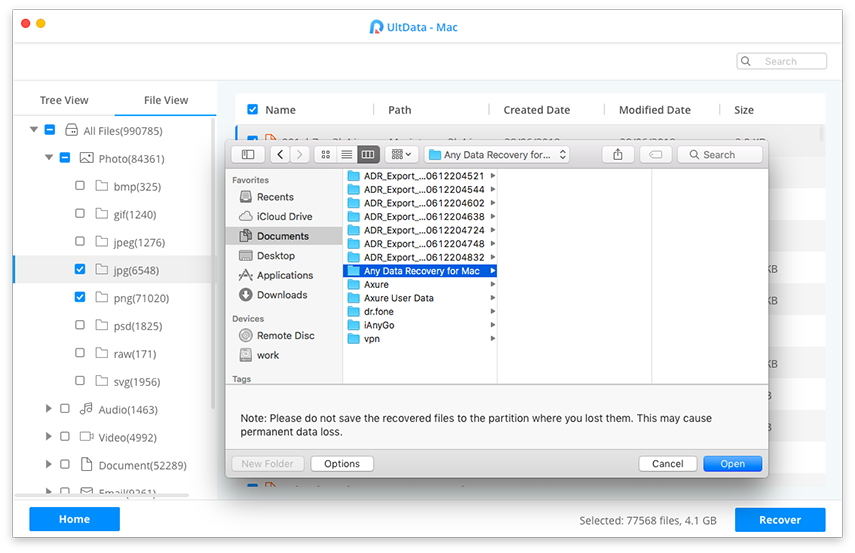
Tas ir viss. Visi izvēlētie faili tiks atkopti no jūsu MacBook Pro cietā diska uz jūsu izvēlēto mapi.
2. daļa. Kā atgūt datus no mirušā / neizdevušos / avarējušā MacBook Pro cietā diska
Ja jūs nevarat palaist savu Mac, tad jūsnevar izmantot iepriekšminēto metodi, jo tas vispirms prasa jūsu Mac sāknēšanu. Tādā gadījumā jūs varat izveidot sāknējamu macOS USB disku, lai sāknētu Mac datoru, un pēc tam izmantot programmatūru datu atkopšanai. Tālāk parādīts, kā jūs to varat izdarīt.
1. fāze. Izveidojiet sāknējamu macOS USB disku
Lai izveidotu bootable media formacOS, jums būs nepieciešams USB zibatmiņas disks ar pietiekami daudz vietas atmiņā. Pēc tam rīkojieties šādi, lai padarītu to par MacBook Pro sāknējamu disku.
1. darbība. Lejupielādējiet macOS Installer no App Store no strādājoša Mac. Pievienojiet USB zibatmiņu savam Mac.
2. solis. Mac datorā atveriet lietotni Terminal, noklikšķinot uz Launchpad un meklējot un noklikšķinot uz Terminal.

3. solis. Kad atveras lietotne Terminal, izmantojiet vienu no šīm komandām, lai izveidotu sāknējamu MacOS USB disku. Izmantojiet komandu MacOS versijai, kuru esat lejupielādējis no App Store.
Mojave:
sudo / Programmas / Instalējiet macOS Mojave.app/Contents/Resources/createinstallmedia --volume / Apjomi / MyVolume
Augstā Sjerra:
sudo / Programmas / Instalējiet macOS High Sierra.app/Contents/Resources/createinstallmedia --volume / Volumes / MyVolume
Sjerra:
sudo / Pieteikumi / Instalējiet macOS Sierra.app/Contents/Resources/createinstallmedia --volume / Volumes / MyVolume --applicationpath / Programmas / Instalējiet macOS Sierra.app
Elkapitāna:
sudo / Programmas / Instalējiet OS X El Capitan.app/Contents/Resources/createinstallmedia --volume / Volumes / MyVolume --applicationpath / Programmas / Instalējiet OS X El Capitan.app

4. solis. Izņemiet USB zibatmiņu no sava Mac datora, kad tas ir gatavs lietošanai.
2. fāze. Atgūt datus no mirušā / neizdevās / avarējušā MacBook Pro
Tagad, kad jums ir pašiem ieslēdzams MacOS disks, varat to izmantot mirušā MacBook Pro sāknēšanai. Vienkārši pievienojiet to nestrādājošajam Mac un ieslēdziet to no sava datora.
Kad Mac sāknēšana, instalējiet operētājsistēmusistēma jūsu mašīnā. Pēc tam instalējiet UltData - Mac Data Recovery un izmantojiet to, lai atgūtu datus no mirušā Mac cietā diska. Varat veikt iepriekš minētās darbības, lai atgūtu zaudētos failus.
Tas ir, kā izgūt datus no MacBook Pro cietā diska, izmantojot sāknējamu MacOS disku.
Ja kaut kas ir noticis ar jūsu MacBook Procietais disks un jūs nevarat piekļūt failiem, kā jūs parasti darītu, mūsu iepriekš sniegtajam ceļvedim vajadzētu palīdzēt jums atgūt failus no jūsu MacBook Pro avarējušā vai pat mirušā cietā diska.









